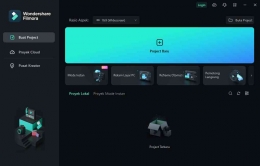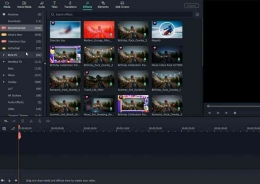Bagi para video editor, Wondershare Filmora bukanlah hal yang asing lagi. Bahkan, platform yang satu ini sudah sangat populer karena berbagai hal menarik yang ditawarkan bagi para penggunanya.
Filmora memang merupakan salah satu software yang dimanfaatkan untuk mengedit video. Hampir semua pengguna Filmora menilai bahwa software ini sangat mudah untuk digunakan. Bahkan video editor pemula pun dapat menghasilkan video sekelas profesional dengan bantuan Wondershare Filmora.
Tampilan (Interface) Filmora
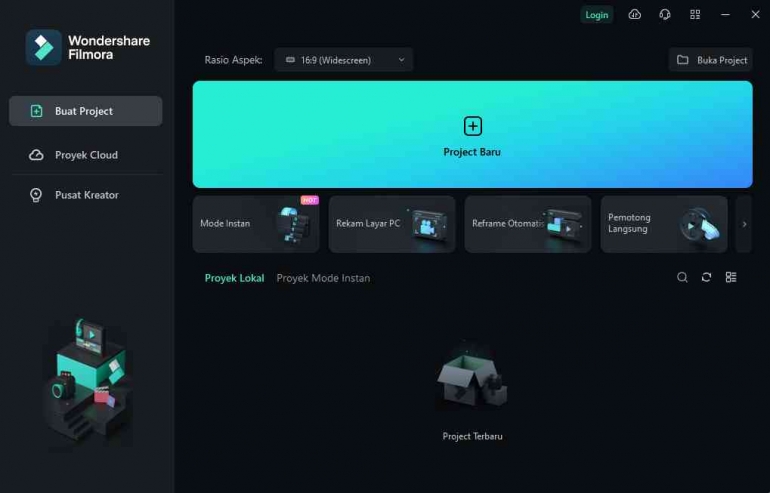
1. Tampilan Awal
Interface atau tampilan dari software ini tampak sangat modern. Saat kita baru membuka software untuk mengedit video ini, layout yang muncul dapat memudahkan kita dalam pengoperasiannya.
Di bagian Create Project, kita akan disuguhkan dengan 4 pilihan, yaitu Auto Reframe, Auto Montage Maker, PC Screen, dan AI Portrait. Pada opsi ini juga kita bisa langsung mengakses file yang sudah kita punya, baik itu Project Files, Instant Files, maupun dari Cloud Backup.
Lalu ada Instant Mode. Opsi ini membuat kita untuk bisa langsung mendapatkan hasil edit video otomatis dari Filmora. Kita hanya perlu memilih file yang ingin kita masukan dalam video. Ada juga opsi Creator Academy. Ini cocok buat kita yang ingin gabung ke komunitas Filmora.
2. Tampilan Pembuatan Project
Jika kita masuk pada membuat project, layar PC atau laptop kita akan terbagi menjadi 3 bagian, yaitu atas kanan, atas kiri, dan bawah. Adapun timeline pada bagian bawah.